
Avete scattato una foto e c’è una persona dietro che non conoscete e non volete che appaia proprio lì?
Oppure, state creando qualcosa di più particolare e avete bisogno di rendere lo scatto una vera e propria opera d’arte, come se fosse un “pellicola?”
O ancora… avete scattato una foto di famiglia con il vostro ex partner e volete che non sia più in quel ricordo?
A questo punto, vi starete chiedendo come eliminare le persone dalle foto gratuitamente…
Ottime notizie: è semplicissimo!
Per aiutarvi, abbiamo deciso di stilare un elenco con i software e le applicazioni più utili a questo scopo, nonché alla portata di tutti in quanto semplicità d’uso.
Come eliminare persone dalle foto su smartphone
In questo articolo vi spiegheremo passo dopo passo come eliminare le persone dalle foto su iPhone, Android o PC. Se pensate che è impossibile… vi sbagliate! Le tecnologie odierne vi danno la possibilità di installare applicazioni e programmi avanzati ma al contempo facili da usare per raggiungere il vostro obiettivo. Ecco, quelle che secondo noi, sono le migliori app che potete trovare oggi.
1. Snapseed (Android/iOS)
Come eliminare le persone dalle foto con Snapseed? Fidatevi di noi, è semplicissimo! Non a caso questa applicazione è tra le più scaricate in assoluto sia sui telefoni Android che iOS. Gli algoritmi intelligenti faranno sparire soggetti e oggetti dai vostri scatti “come per magia”. Tutto ciò che dovete fare è seguire questi passaggi:
- Cercate l’applicazione “Snapseed” nella barra di ricerca nel Play Store o nell’App Store.
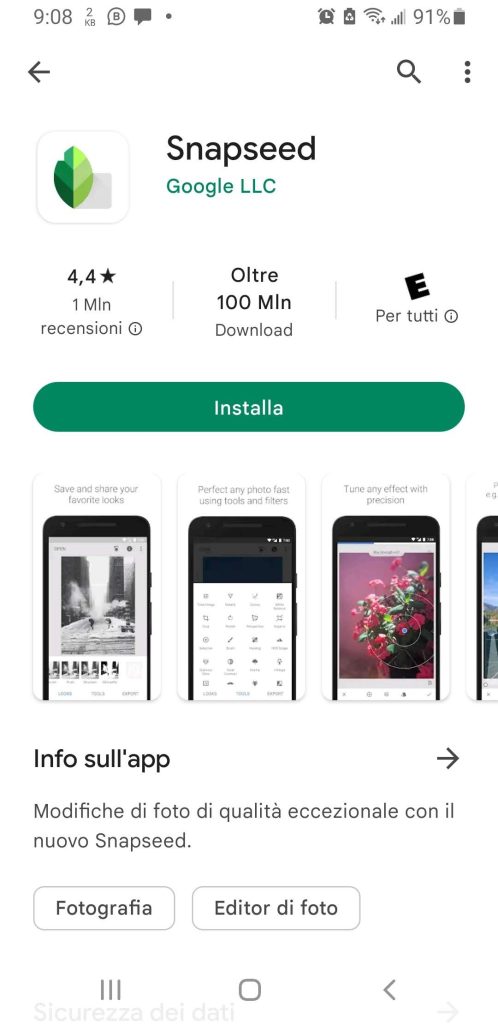
- Facendo tap sul pulsante “+”, potrete scegliere l’immagine su cui lavorare.
- Individuate la sezione “Strumenti” e selezionate “Correzione“.
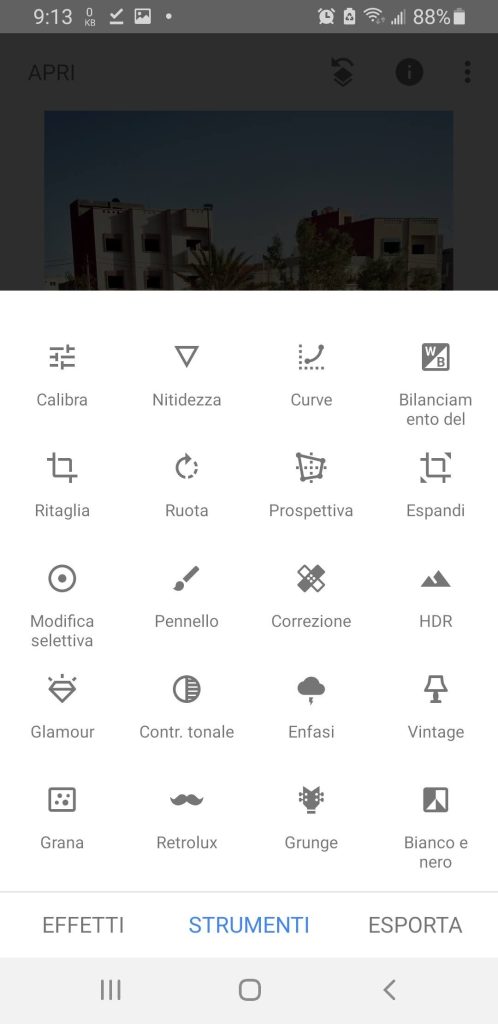
- Toccate la persona o l’oggetto che desiderate eliminare. Noterete che si illuminerà di rosso.
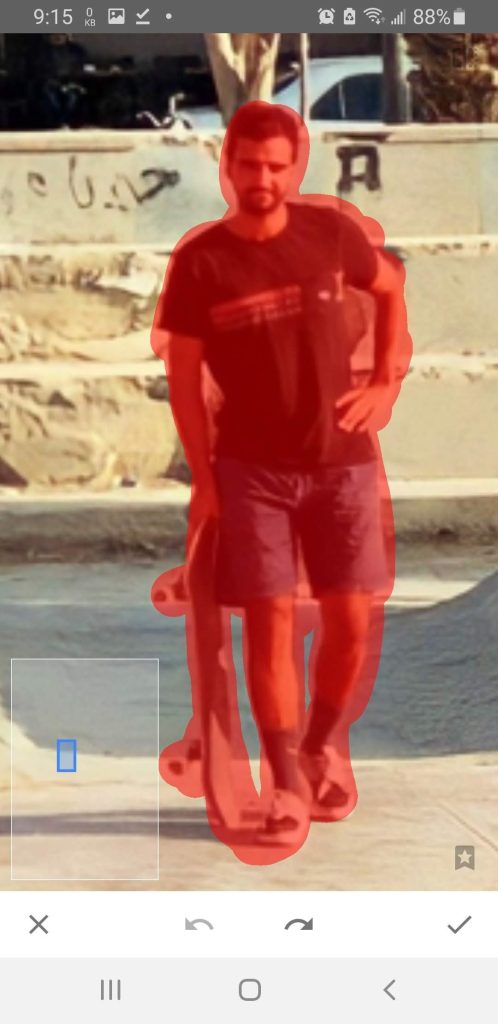
- Attendete un istante e l’app vi restituirà l’immagine modificata.
- Premere la spunta di conferma in basso a destra se le modifiche vi hanno soddisfatto.
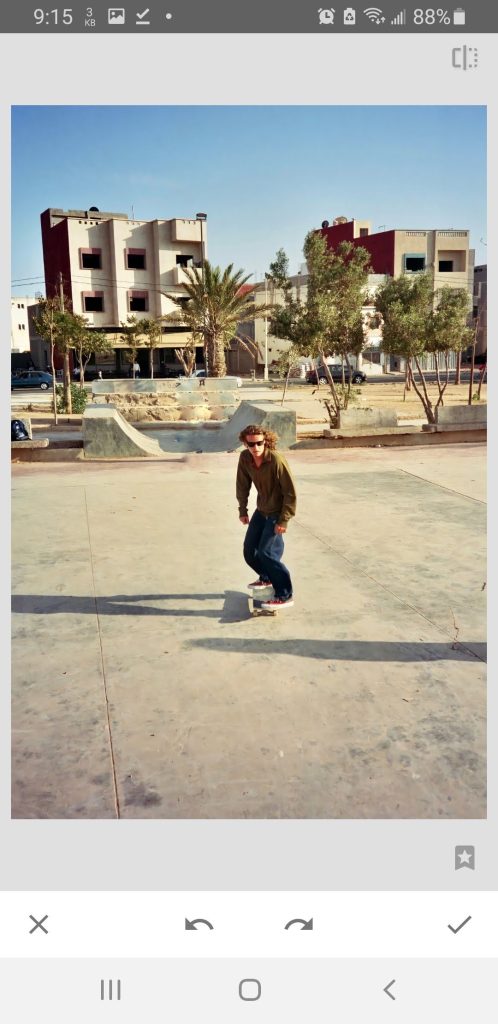
- Salvate la nuova foto sul vostro smartphone.
Avere visto? Basta davvero pochissimo! Per questo e per tantissimi altri motivi, Snapseed è considerata una delle migliori app per cancellare persone dalle foto.
2. PhotoDirector (Android/iOS)
PhotoDirector è insieme a Snapseed una delle migliori app per togliere le persone dalle foto. Non solo vi dà la possibilità di rimuovere i soggetti “in più” dai vostri scatti, ma anche di aggiungere effetti speciali. Tra le altre cose, la sua compatibilità è un altro dei suoi punti di forza principali. Per mettervi all’opera, dovrete:
- Scaricare l’applicazione dal negozio di app ed avviarla.
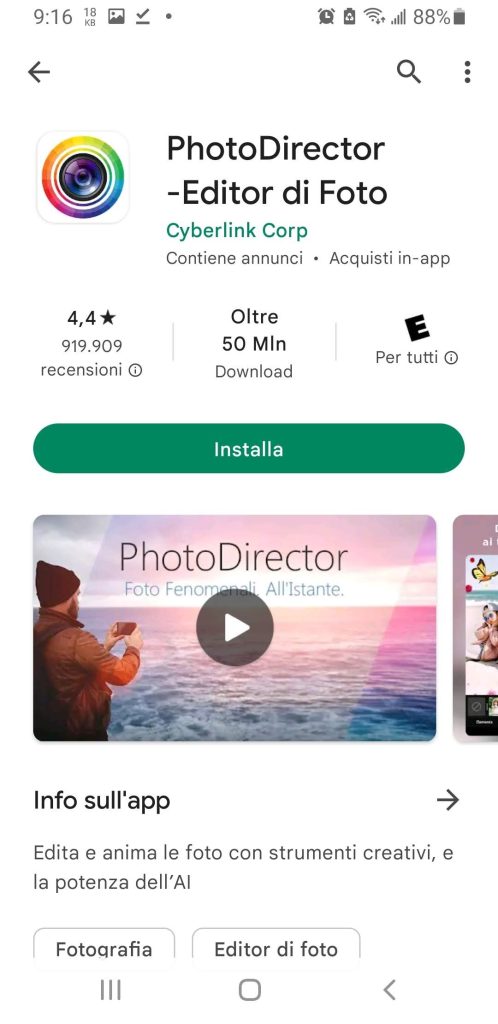
- Aprire la foto nella galleria, fare clic su “Condividi” e quini sull’icona di PhotoDirector.
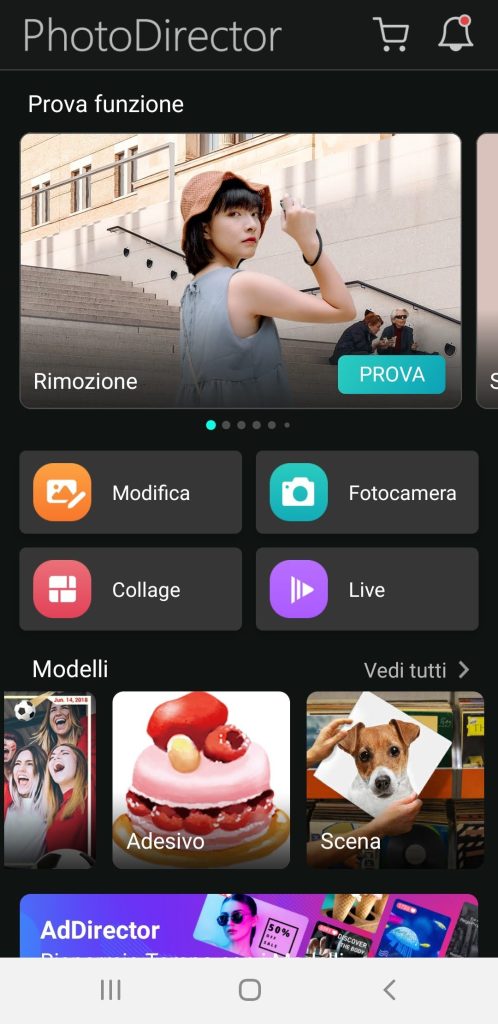
- Selezionate lo strumento di rimozione.
- Evidenziate il soggetto da eliminare con il dito.

- Premere su “Rimuovi” e attendere qualche secondo.
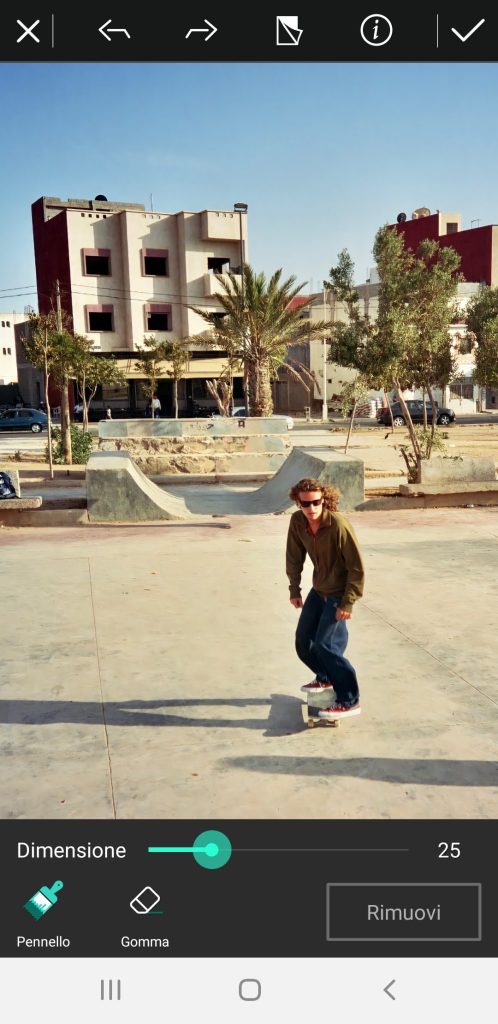
- Al termine, selezionare il segno di spunta nella parte superiore dell’applicazione.
3. YouCam Perfect (Android/iOS)
Se vi state chiedendo come eliminare persone dalle foto con un’app che sia anche un editor per dispositivi mobili, YouCam Perfect è la soluzione migliore per voi. Dispone di un’ampia varietà di filtri, modelli ed effetti speciali tra cui scegliere. Inoltre, funziona in maniera molto simile a PhotoDirector, quindi i passaggi da seguire per utilizzarla sono abbastanza simili. Ad esempio, anche in questo caso dovrete evidenziare col dito le aree da rimuovere dallo scatto.
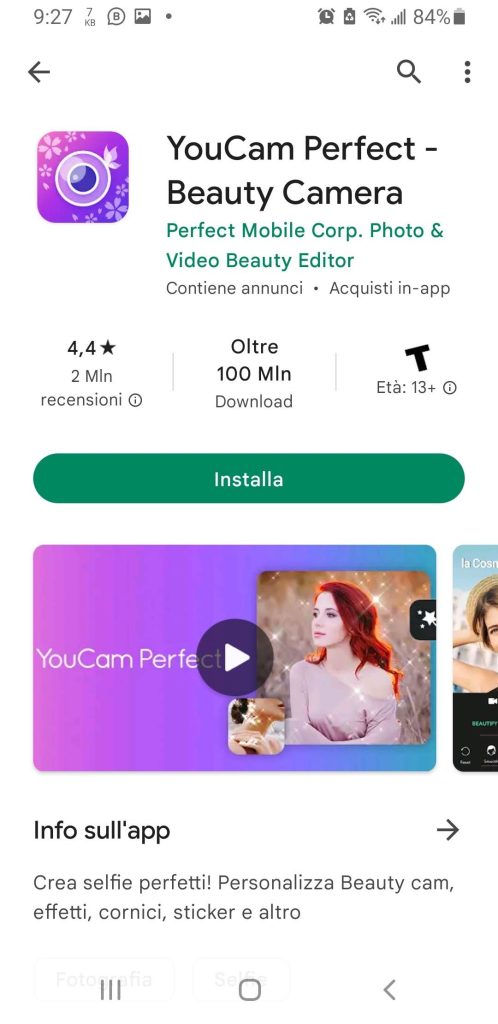
Utilizzando YouCam Perfect non solo riuscirete a rimuovere le persone dalle foto, ma potrete godere di innumerevoli vantaggi, quali:
- Centinaia di filtri per abbellire le vostre foto.
- Una bacchetta per rimuovere gli oggetti indesiderati dalla fotografia.
- Strumenti per il ritocco del viso che trasformano e abbelliscono il volto, sbiancano i denti e rimuovono le imperfezioni.
- Funzione di editing del corpo per snellire le silhouette.
- Vasta scelta di tatuaggi digitali.
- Adesivi e animazioni per dare vita alle vostre foto.
- Funzioni per creare collage e cornici.
Questa applicazione è gratuita, anche se è possibile pagare per acquistare delle funzioni aggiuntive. In poche parole, è un tool eccezionale per tutti coloro che modificano spesso le foto che scattano.
4. Touch Retouch (Android/iOS)
Touch Retouch è un’applicazione disponibile sia per smartphone Android che iOS. Se pensavate che gli editor per dispositivi mobili fossero limitati, cambierete idea. L’app vi permette di:
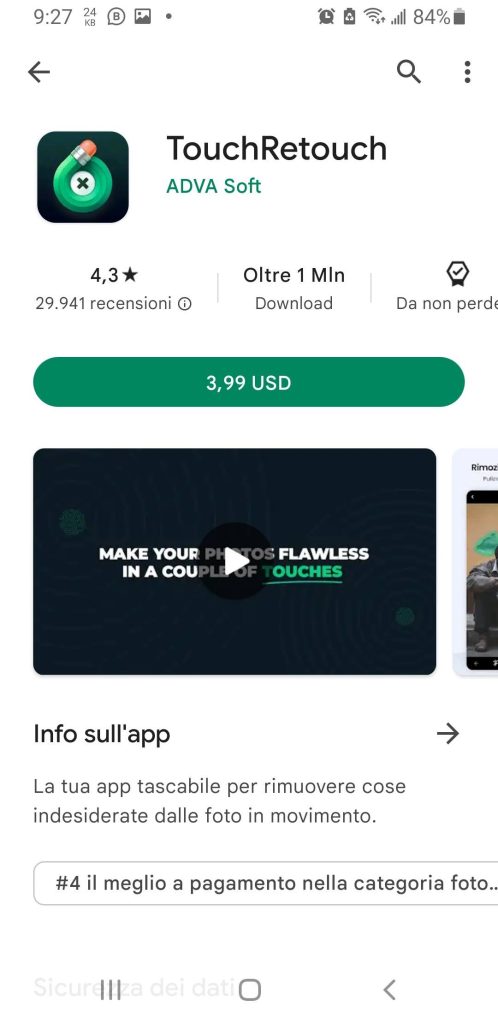
- Rimuovere gli oggetti dalle foto con un solo tocco.
- Nascondere le rotture o i difetti di un determinato oggetto.
- Abbellire le immagini e nascondere i difetti dei soggetti.
- Migliorare l’illuminazione e la saturazione delle immagini.
- … e molto altro ancora!
Una delle funzionalità più innovative di questa applicazione è quella chiamata “Single Flick”, la quale vi consente di selezionare automaticamente e con precisione una determinata sezione dell’immagine per modificarla. Touch Retouch rende possibile anche ritocchi di qualità al viso, eliminando brufoli, imperfezioni e migliorando le proporzioni.
Quello che teniamo a farvi notare, però, è che questa app non è completamente gratuita. Tuttavia, il costo è davvero irrisorio: solo 1,37 euro. Come se non bastasse, dispone di numerosi tutorial integrati, così da non avere difficoltà durante l’uso.
Come eliminare persone dalle foto su PC
Giunti a questo punto del nostro articolo saprete già come eliminare un soggetto da una foto con iPhone o Android. Ma, invece, come farlo dal computer? Nessuno problema! Installando uno dei software che vi consigliamo qui di seguito, potrete fare molto di più che rimuovere le persone dai vostri scatti. Infatti, avrete accesso a tool grafici dedicati al fotoritocco molto avanzati. Ecco quali sono i migliori!
1. Photoshop (Windows/Mac)
Molto più che una semplice applicazione per rimuovere una persona da una foto, Photoshop è un must su tutti i computer. Questo è il programma di fotomontaggio, editing e illustrazione più famoso in assoluto. Vi dà anche la possibilità di creare GID e animazioni.
Photoshop è disponibile per entrambi i sistemi operativi (Windows e MacOS) e si può scaricare sul sito ufficiale di Adobe, l’azienda madre del software. Vi farà piacere sapere che mette a vostra disposizione una versione di prova nella quale potrete utilizzare tutte le funzionalità gratuitamente per un certo periodo di tempo.
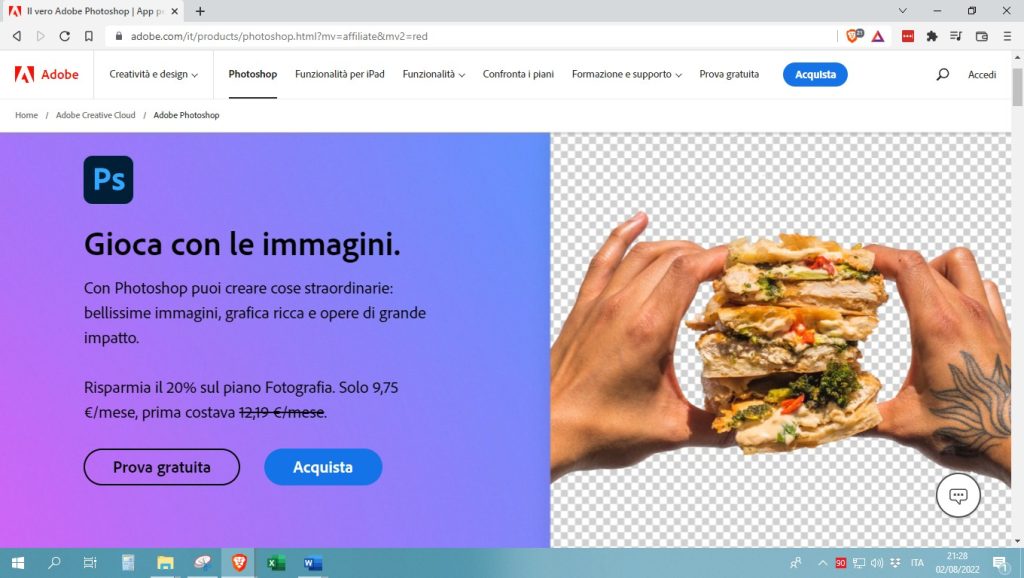
Quando andrete a rimuovere una persona da una foto con questo software, il programma ricostruirà automaticamente la sezione dell’immagine nella quale il soggetto si trovava. Non preoccupatevi, comunque, farlo è molto semplice:
- Scaricate il programma dal sito ufficiale di Adobe, installatelo e avviatelo.
- Importate la foto desiderata dal menu “File“.
- Cercate lo strumento “Pennello correttivo“, che si trova nella barra laterale sinistra.
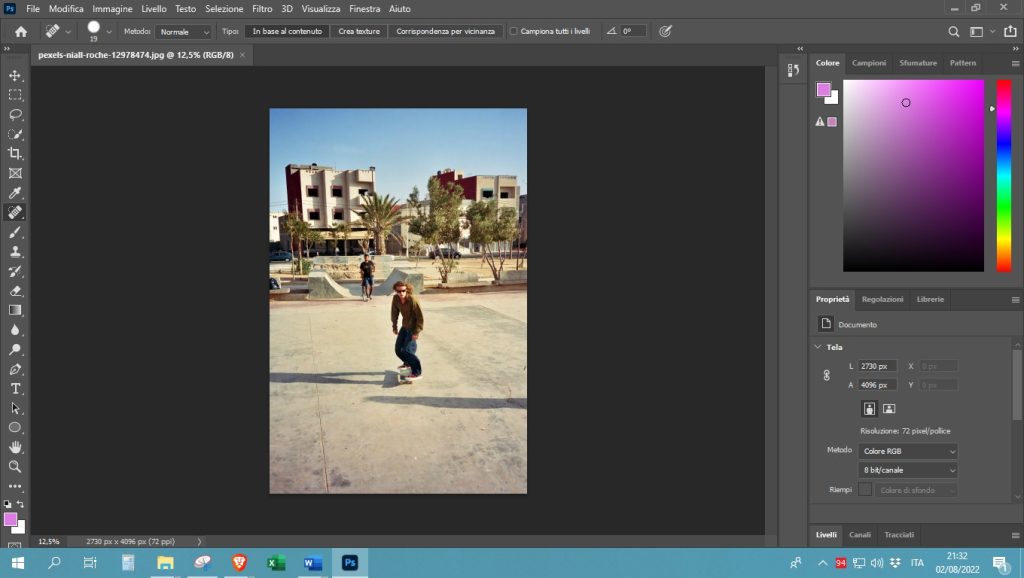
- Impostate i parametri del pennello (durezza, dimensione, ecc.) facendo clic con il tasto destro del mouse.
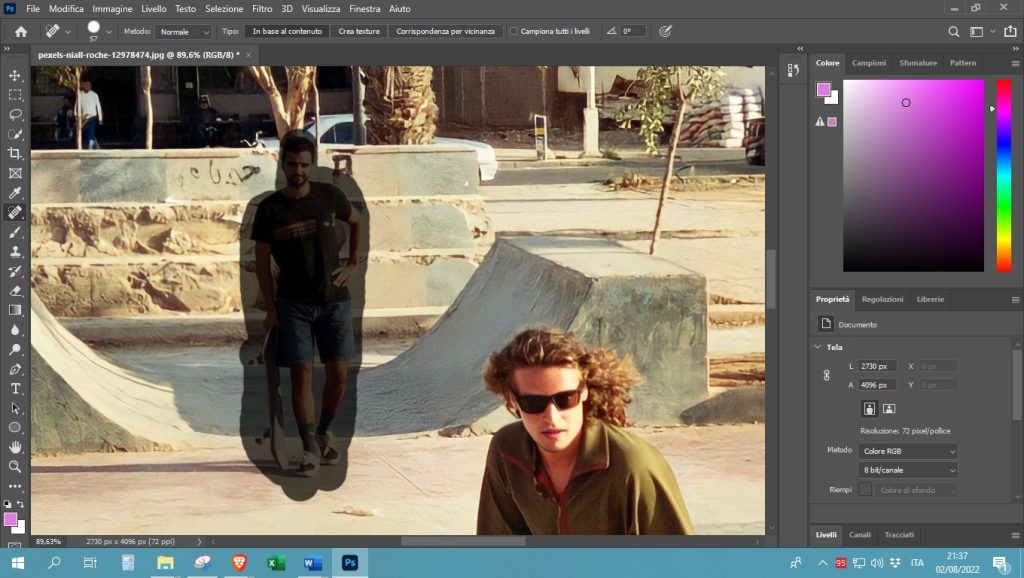
- Evidenziate la sagoma della persona che si desidera rimuovere, tenendo premuto il tasto sinistro del mouse.
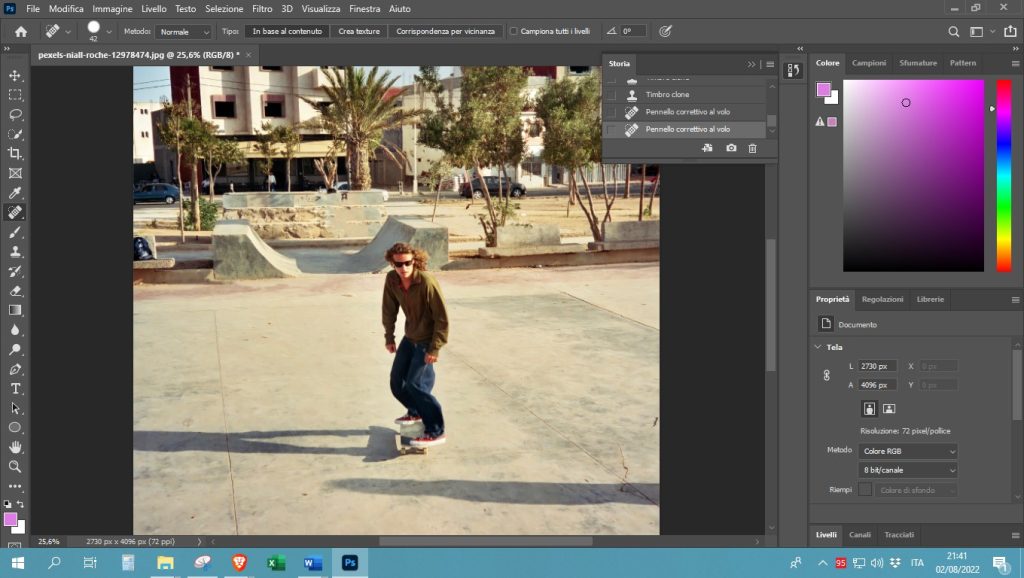
- Andate su “File” e fate clic sull’opzione “Salva” per terminare la procedura.
Photoshop è uno dei programmi che offre il maggior numero di funzionalità oggigiorno. Scegliendolo, non acquisterete solo uno strumento di editing, ma anche un tool completo che vi consente di lavorare nei settori dell’illustrazione e della progettazione. Tra le sue funzionalità più importanti ci sono:
- Sincronizzato con Behance, così da poter inserire immagini e progetti direttamente in un portfolio online.
- Dispone di filtri per migliorare rapidamente le immagini e comprimere il suono di qualsiasi animazione.
- Ha una funzione di sintonizzazione adattiva che consente di migliorare il suono di un’animazione quando la si importa nel programma.
- Riesce a generare immagini dinamiche in tempo reale disponendole su più livelli.
- Consente di salvare istantaneamente i file nel cloud, evitando così spiacevoli inconvenienti.
- Strumenti 3D e 2D sono continuamente aggiornati e migliorati per animazioni e illustrazioni di alta qualità.
2. Photoworks (Windows)
Un altro ottimo software per rimuovere le persone dalle foto, pensato appositamente per il sistema operativo Windows, è Photoworks. Questo tool vi offre la possibilità di ritoccare i ritratti a livello professionale e di condividerli facilmente sui social network. Le sue migliori caratteristiche sono:
- Possibilità di correggere la prospettiva delle foto di paesaggi.
- Correzione della distorsione dell’obiettivo e livellamento dell’orizzonte.
- Filtri per il miglioramento del colore e strumenti di correzione automatica.
- Incredibili effetti fotografici, come gli schizzi di colore sulle foto in bianco e nero.
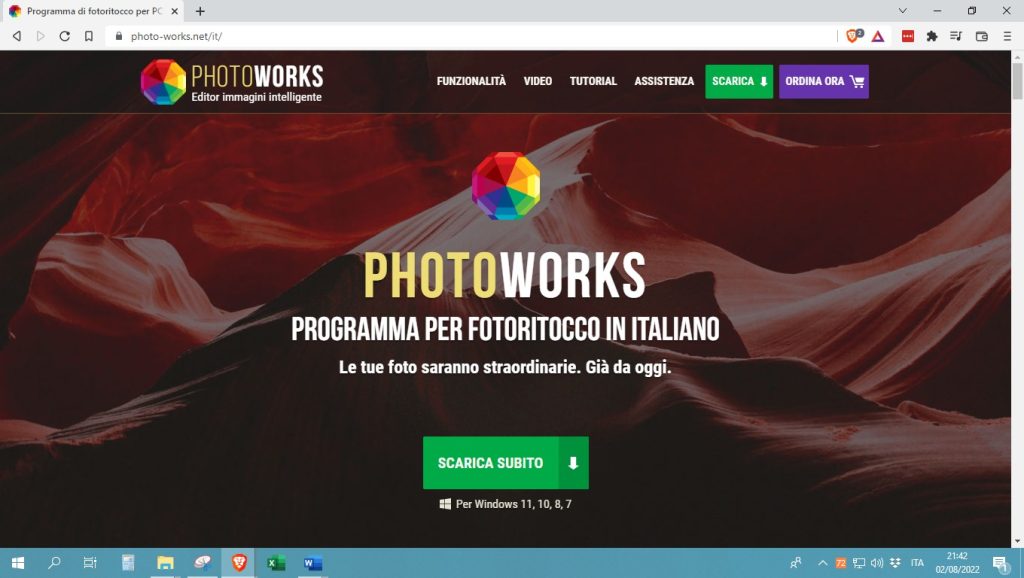
Scaricare Photoworks è molto semplice, tutto ciò che dovete fare è seguire questo link https://photo-works.net/. Da qui è effettuare il download della versione di prova o acquistare il programma per intero. Sarete sicuramente d’accordo con noi dopo averlo provato: 14 euro sono davvero un prezzo irrisorio rispetto a tutto ciò che vi offre!
3. Inpaint (Windows/Mac)
Inpaint è un’altra popolare opzione per la rimozione di persone dalle foto, disponibile sia per Windows che per Mac. Il software è stato progettato per aiutarvi ad eliminare facilmente i soggetti dalle foto, così come tutti gli altri elementi indesiderati. In questo senso, lo strumento dispone di una funzione chiamata “texture intelligente”, che riempie lo spazio vuoto automaticamente.
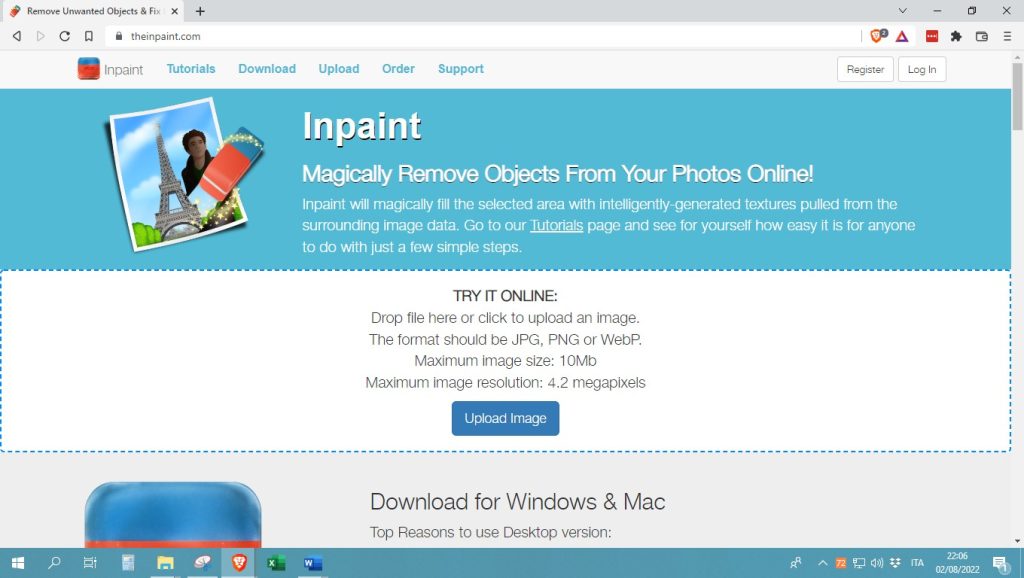
Un’altra delle sue caratteristiche migliori è la possibilità di riparare vecchi scatti con crepe o macchie. Volete avere una fotografia di vostra nonna in buone condizioni o ricordare un paesaggio che non esiste più? Con Inpaint e è possibile farlo. Inoltre, è gratuito e non occupa molto spazio sul computer.
4. GIMP (Windows/Mac)
GIMP è noto come la miglior alternativa gratuita a Photoshop. Può essere scaricato dal sito ufficiale https://www.gimp.org/ e funziona per entrambi i sistemi operativi. Uno dei suoi principali vantaggi che è un po’ più semplice da usare e occupa meno spazio rispetto alla controparte targata Adobe. Secondo l’opinione dei nostri esperti, è il tra i software numero uno da scegliere per coloro che si chiedono continuamente come togliere persone dalle foto facilmente e non sono esperte.
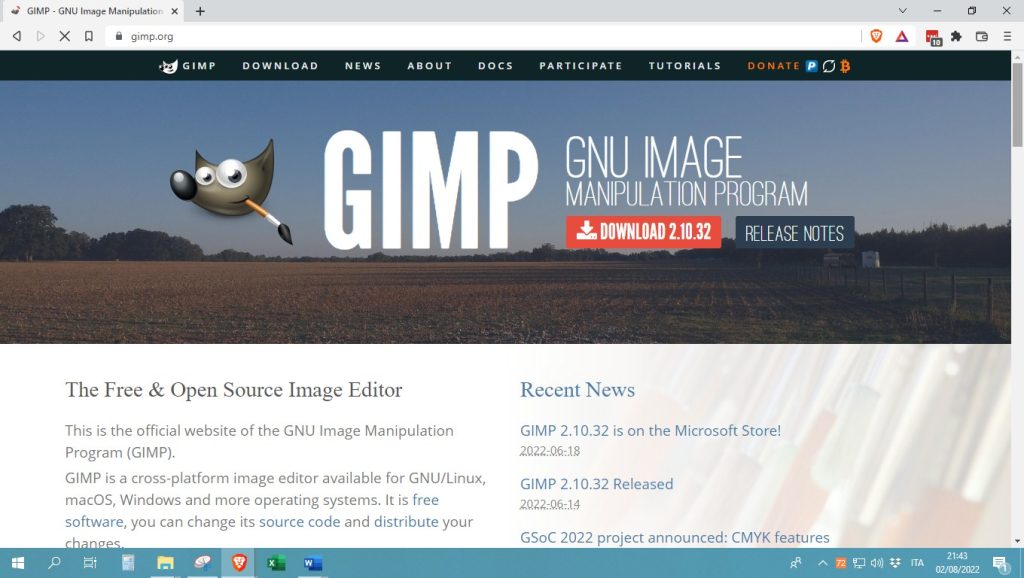
Sapere come eliminare dalle foto le persone sullo sfondo utilizzando GIMP è semplicissimo, vi basterà seguire i passaggi riportati di seguito:
- Installate il programma ed avviatelo.
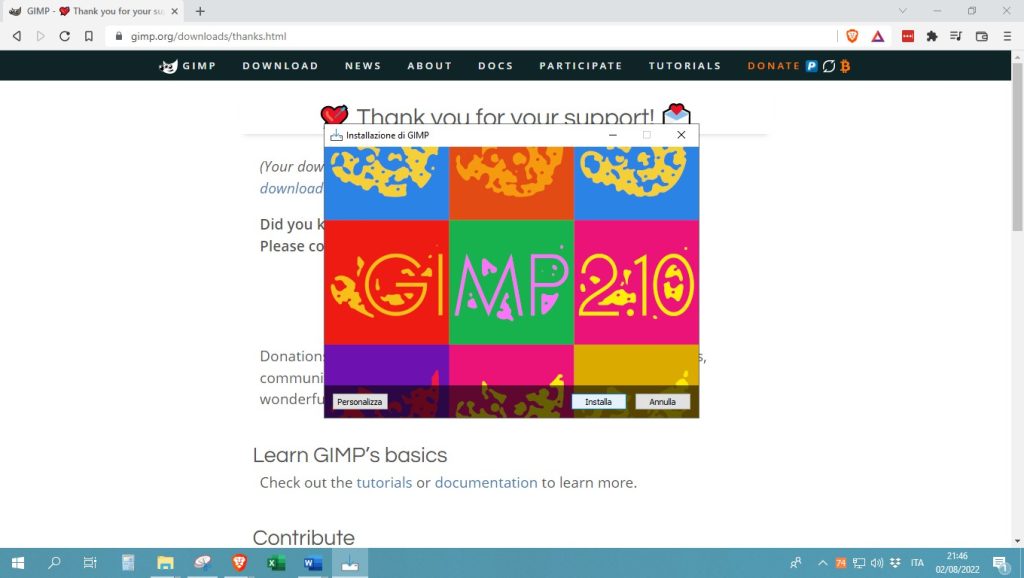
- Premete su “File” e poi su “Apri”.
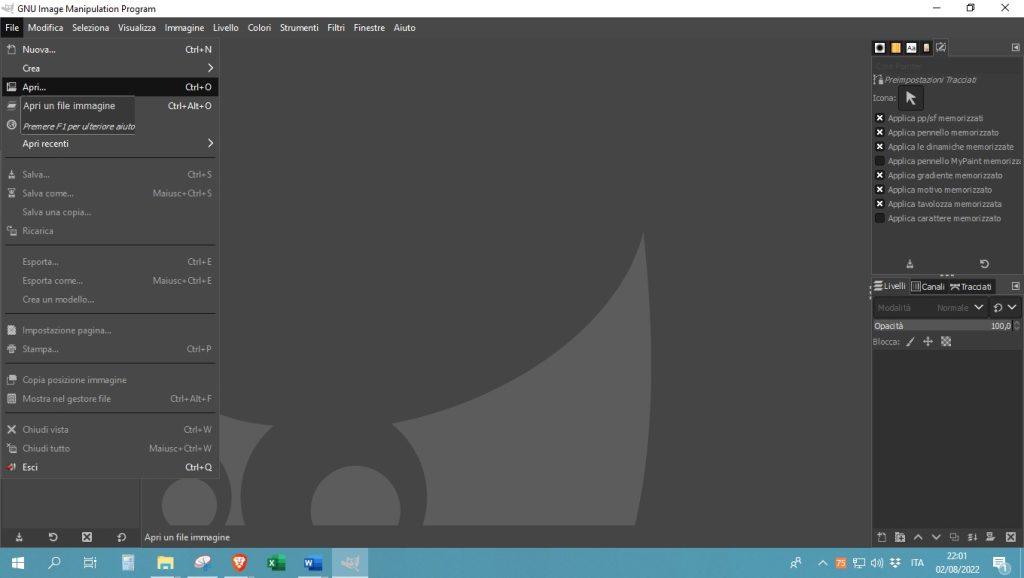
- Selezionate lo strumento “Cerotto“.
- Evidenziate la sezione dell’immagine sulla quale si desidera lavorare, premendo il tasto “Ctrl” o “Cmd“.
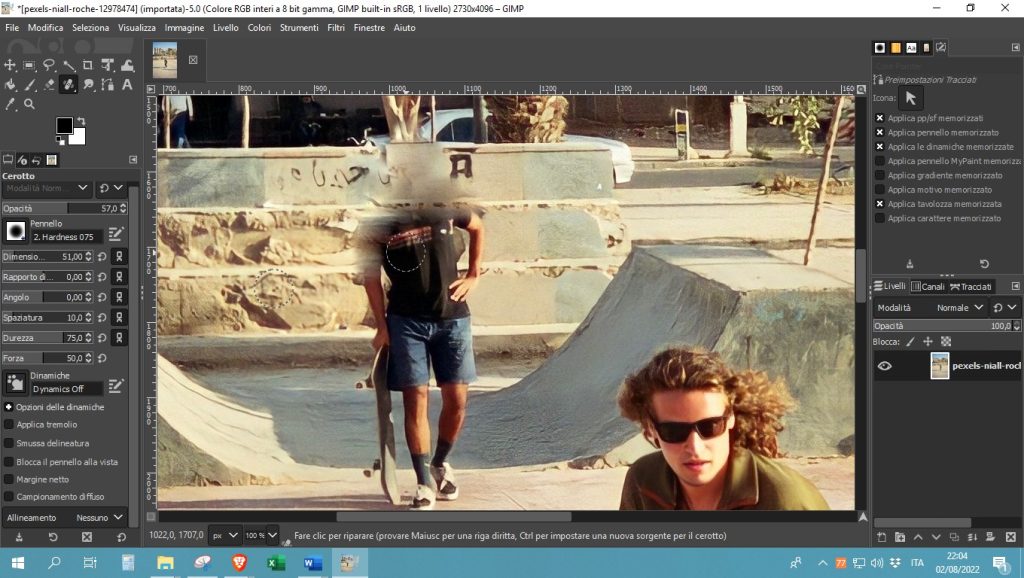
- Cliccate ripetutamente sulla sagoma della persona che si desidera eliminare.
- Al termine, selezionate “File” e poi “Salva con nome”.
Sono tanti gli utenti che preferiscono GIMP rispetto a Photoshop perché non solo è gratuito, ma anche perché è più semplice da usare. Le sue caratteristiche principali sono:
- Dispone di un’ampia varietà di strumenti per il disegno, tra cui pennelli, aerografi, clonatori e matite con punte diverse.
- Consente la manipolazione avanzata dei canali alfa della foto.
- Dispone di vari plugins e addons per l’editing.
- Rende possibile la creazione di GIF e animazioni.
Come eliminare persone dalle foto online
Fino a questo punto vi abbiamo illustrato software e app per eliminare persone dalle foto da dispositivi mobili e da computer… ma cosa succede se non doveste avere spazio di archiviazione a sufficienza? E se invece si tratta solo di un breve ritocco, da fare una sola volta? Non preoccupatevi, in questo caso ci sono molti servizi online che vi danno la possibilità di ritoccare i vostri scatti senza necessità di download vari. Continuate a leggere per scoprire quali sono le migliori opzioni.
1. Inpaint
Poco sopra vi abbiamo parlato dell’app di Inpaint, adesso è il turno della sua versione per browser. La sua interfaccia è molto gradevole e vi dà la possibilità di modificare la foto con diversi strumenti. Per usarlo, è sufficiente seguire questa procedura:
- Visitate il sito web https://theinpaint.com/.
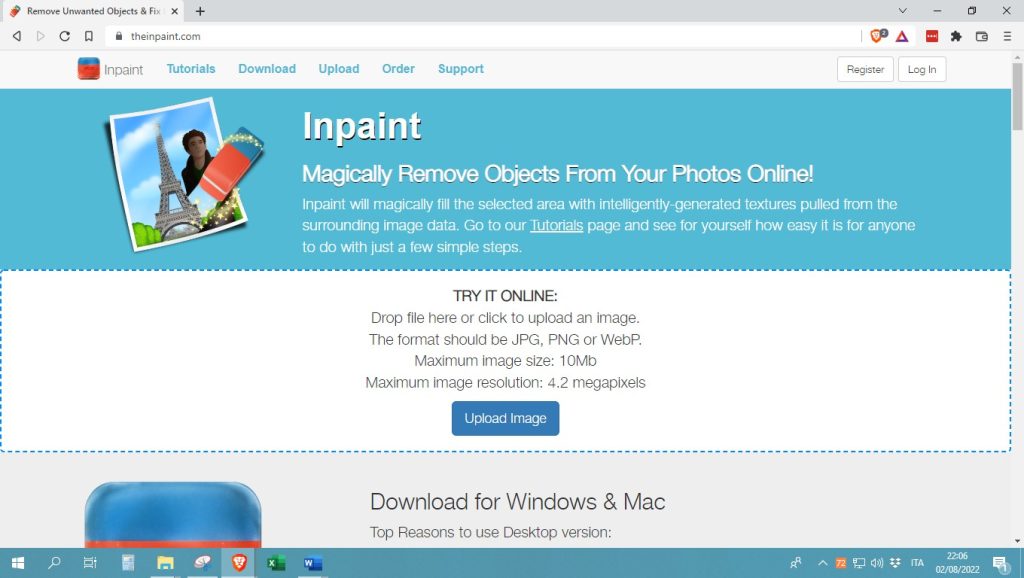
- Fate clic sull’opzione “Upload Image“, che si trova al centro del pulsante blu. Verrete quindi indirizzati a un editor.
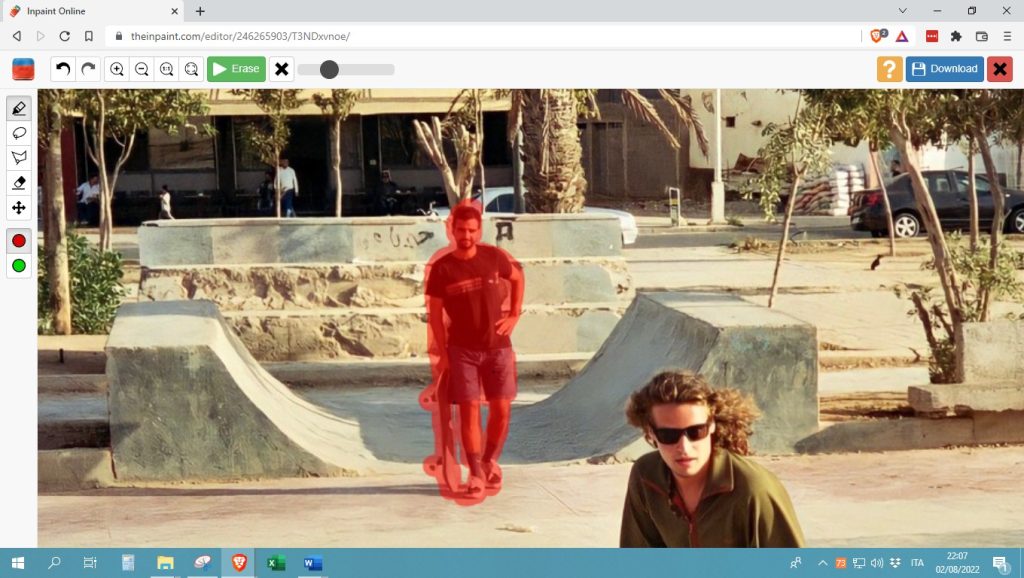
- Evidenziate la parte dell’immagine che desiderate modificare.
- Cliccate su “Erase“.
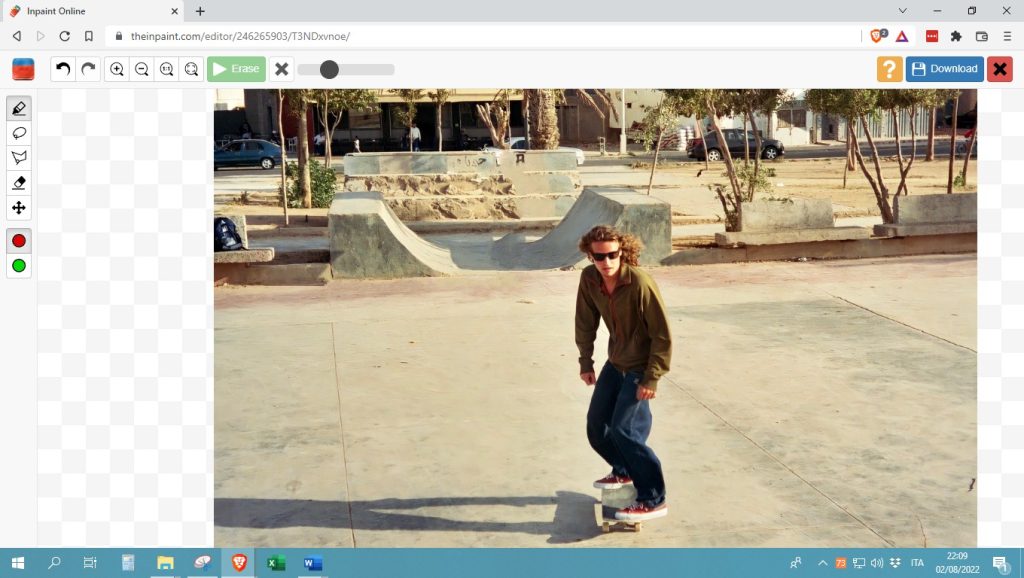
- Al termine, premete “Download” in alto a destra.
Con questo servizio online non è necessario scaricare software o applicazioni pesanti. In pratica, è possibile accedervi da qualsiasi browser con un paio di clic.
2. Photopea
Photopea è un altro servizio che potete utilizzare direttamente dal vostro browser, con il quale modificare fotografie in tempi record. Uno dei suoi principali vantaggi è che è gratuito, ma dispone comunque di una versione Premium che costa circa 3,33 dollari al mese. Se siete interessati, fate così:
- Recatevi sul sito web di Photopea: https://www.photopea.com/.
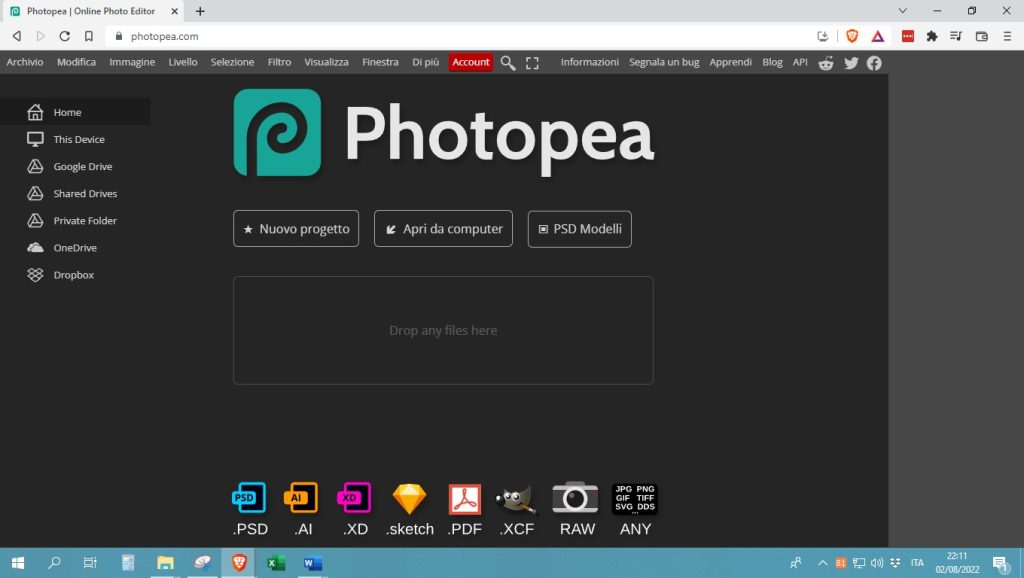
- Chiudete il messaggio di benvenuto e selezionate la lingua italiana dal menu delle opzioni.
- Cliccate “Apri da computer” per scegliere la foto.
- Fate clic sullo strumento “Patch” nella barra degli strumenti.
- Modificate le impostazioni del pennello, prima tra tutte la grandezza.
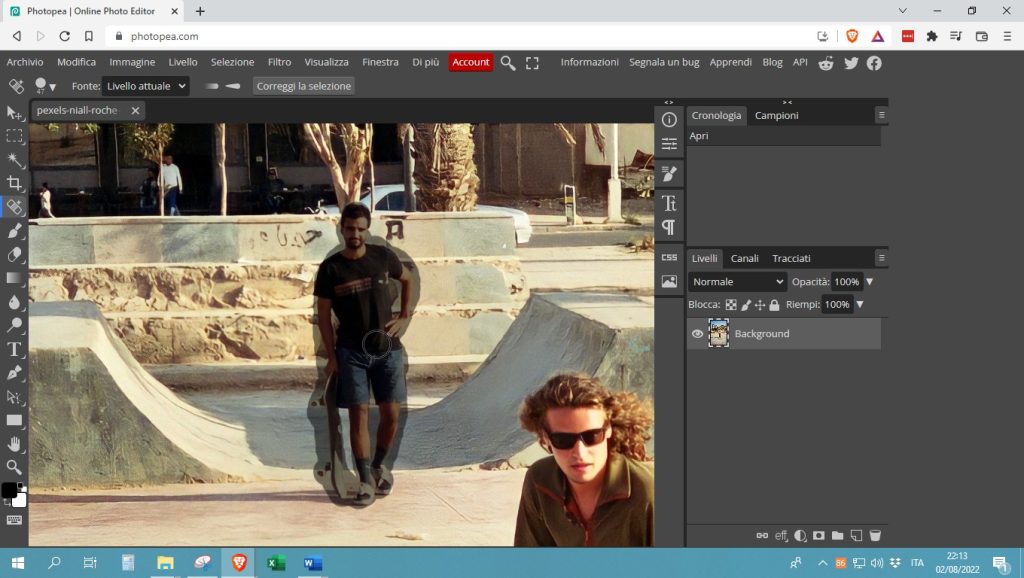
- Cliccate sulla persona che desiderate eliminare o tracciatene la sagoma.
- Utilizzate lo strumento “Patch” per effettuare i ritocchi.
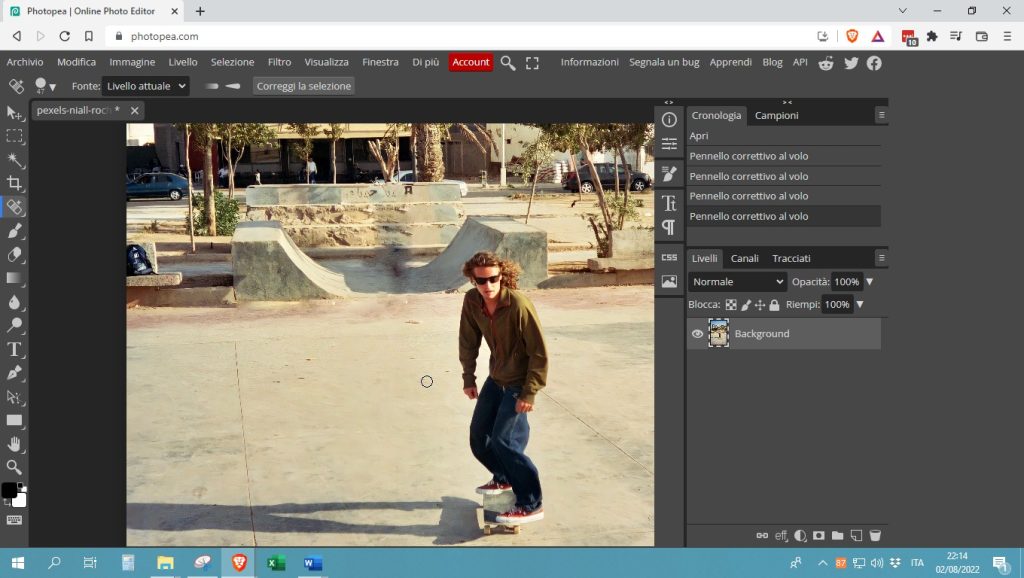
- Salvate il lavoro una volta portate a termine le modifiche.
3. Pixlr
Pixlr è uno strumento validissimo per il fotoritocco, e vi aiuterà ad eliminare le persone indesiderate dalle vostre foto con questa semplice procedura:
- Andate sul sito web https://pixlr.com/.
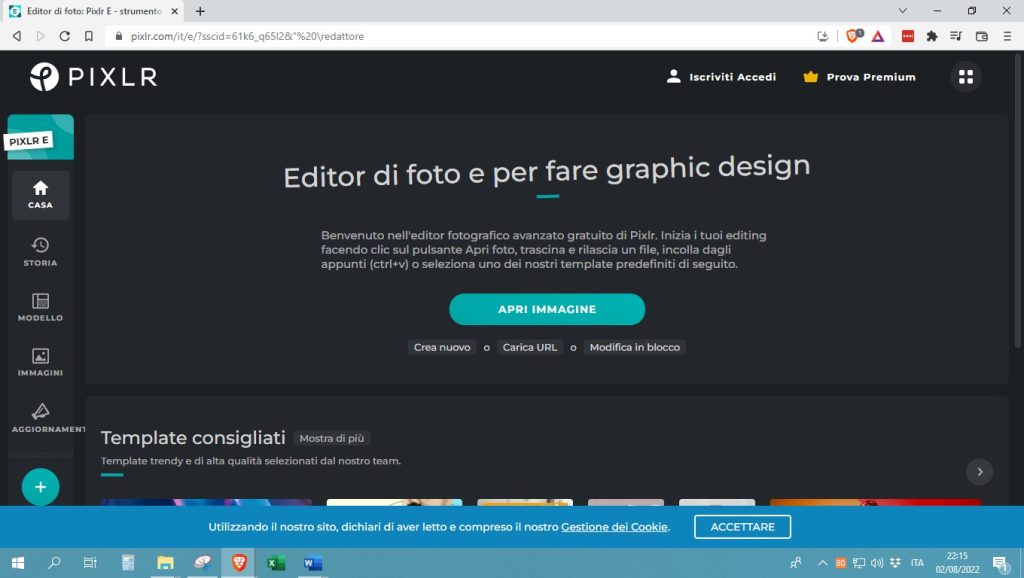
- Fate clic sull’opzione “Apri immagine“.
- Selezionate lo strumento di rimozione, la quale icona somiglia ad una toppa.
- Regolate la dimensione del pennello.
- Modificate la foto.
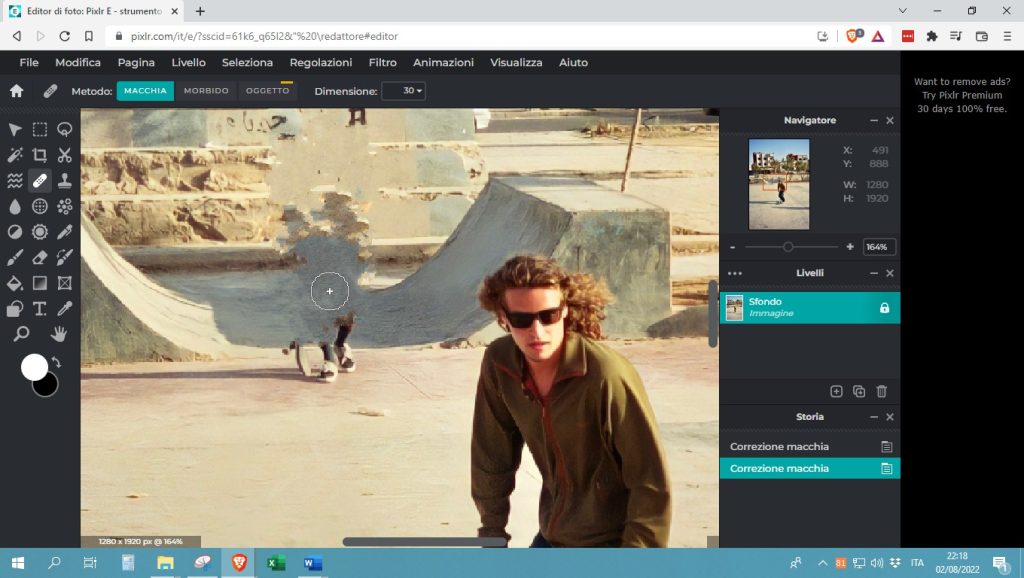
- Salvate il lavoro finito cliccando su “File” e poi su “Salva”.
Come potete vedere, si tratta di uno strumento semplicissimo da usare, è l’ideale per chi non ha intenzione di dedicarsi continuamente al fotoritocco. La sua versione gratuita è tra le più complete disponibili attualmente sul mercato. Mette infine a vostra disposizione diversi modelli che vi torneranno utili durante il flusso creativo, facendovi ottenere talvolta risultati professionali, se utilizzati al meglio.
Conclusioni
Cancellare una persona da una fotografia vi sembrerà molto più facile del previsto, dopo aver consultato questo articolo. Gli strumenti grafici di cui vi abbiamo parlato non sono destinati solo ai professionisti: scaricate quelli che volete per tenerli sempre a portata di mano! Approfittate, inoltre, di quelli gratuiti (o delle loro versioni di prova) e cominciate a sperimentare, migliorando la foto a 360°.
Alcuni di questi programmi e applicazioni, se usati a dovere, consentono di ottenere risultati professionali. Ad esempio, vi danno la possibilità di aggiungere effetti speciali, filtri e livelli di complessità, così da non dover limitare tutto a blande modifiche. Prima di scegliere l’opzione migliore per voi, vi consigliamo di considerare queste cose:
- Per quale motivo volete modificare una foto? Avete solo bisogno di cancellare una persona, o altre cose?
- Lo spazio di archiviazione disponibile sul computer o sul dispositivo mobile.
- Quanto vi piace fare editing fotografico? Siete appassionati, professionisti o vi serve un programma soltanto per uno specifico motivo e, probabilmente, non lo userete più dopo?
- Avete intenzione di condividere le vostre foto sui social media o di salvarle nel cloud?
Rispondendo a tutte queste domande riuscirete a fare la scelta migliore per voi, senza sbagliare.









